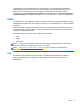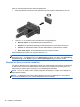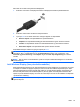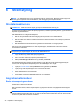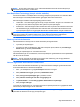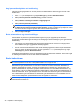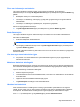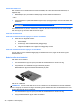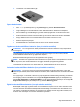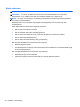User Guide - Windows 8
Slik kobler du en bilde- eller lydenhet til DisplayPort:
1. Koble den ene enden av DisplayPort-kabelen til DisplayPort-kontakten på datamaskinen.
2. Koble den andre enden av kabelen til skjermenheten.
3. Trykk på fn+f4 for å veksle mellom fire visningsmuligheter av skjermbildet:
●
Bare PC-skjerm: Vis skjermbildet bare på datamaskinen.
●
Duplikat: Vis skjermbildet samtidig på både datamaskinen og den eksterne enheten.
●
Utvidet: Vis skjermbildet utvidet over både datamaskinen og den eksterne enheten.
●
Bare ekstra skjerm: Vis skjermbildet bare på den eksterne enheten.
Skjermbildevisningen endres hver gang du trykker på fn+f4.
MERK: Juster skjermoppløsningen på den eksterne enheten, spesielt hvis du bruker "Utvidet"-
alternativet. Skriv k på startskjermen og velg Kontrollpanel fra listen over programmer. Velg
Utseende og personalisering. Under Skjerm velger du Juster skjermoppløsning for å få best
resultat.
MERK: Når du skal ta ut enhetskabelen, trykker du ned på kontaktutløserknappen for å koble den
fra datamaskinen.
Intel Wireless Display (kun på enkelte modeller)
Med Intel® Wireless Display kan du dele datamaskinens innhold trådløst på et TV-apparat. Du må ha
en adapter for trådløst TV (kjøpes separat) for å kunne bruke den trådløse skjermfunksjonen. DVD-
plater med beskyttet innhold kan kanskje ikke spilles av på Intel Wireless Display. (DVD-plater som
ikke har beskyttet innhold, kan imidlertid spilles av.) Blu-ray-plater med beskyttet innhold kan ikke
spilles av på Intel Wireless Display. Du finner mer informasjon om bruk av den trådløse TV-adapteren
i produsentens veiledning.
MERK: Pass på å aktivere trådløs funksjonalitet på datamaskinen før du bruker den trådløse
skjermfunksjonen.
Video 43